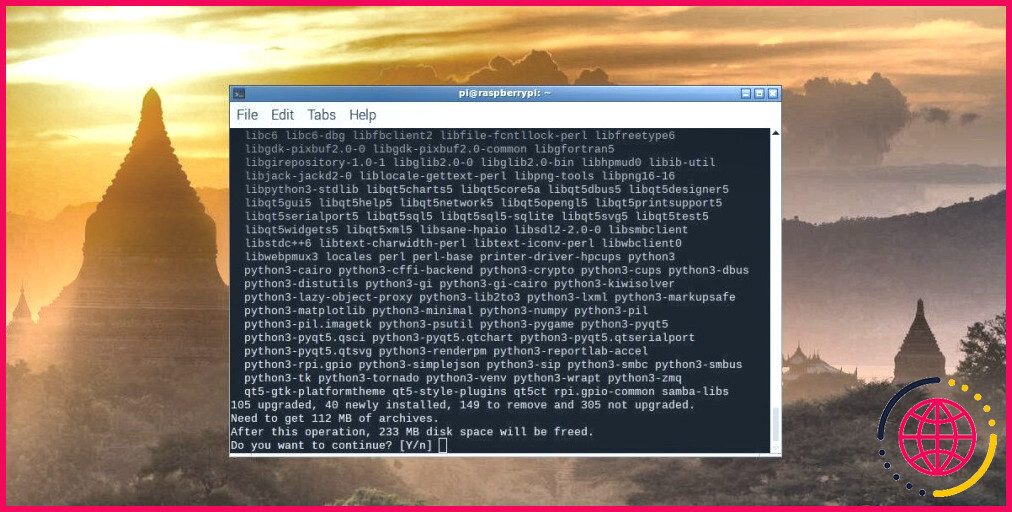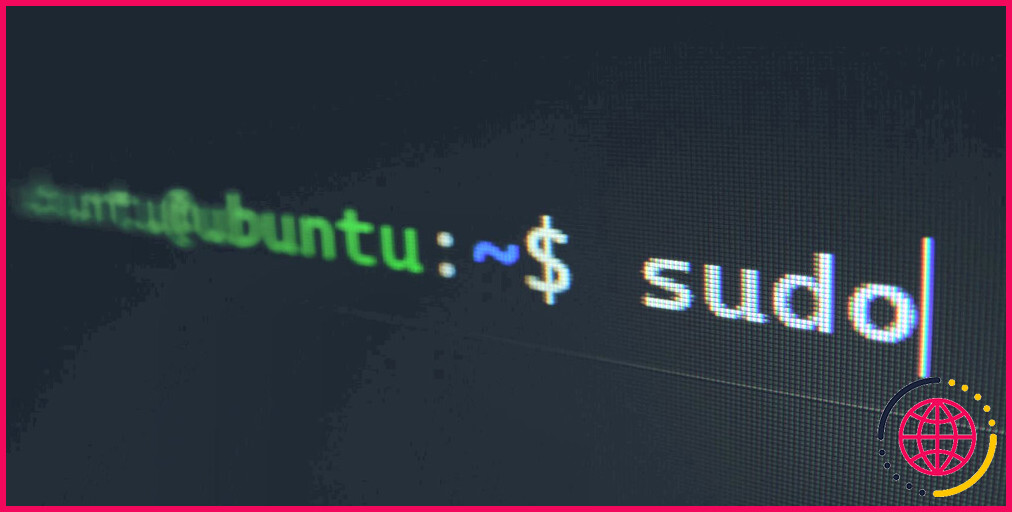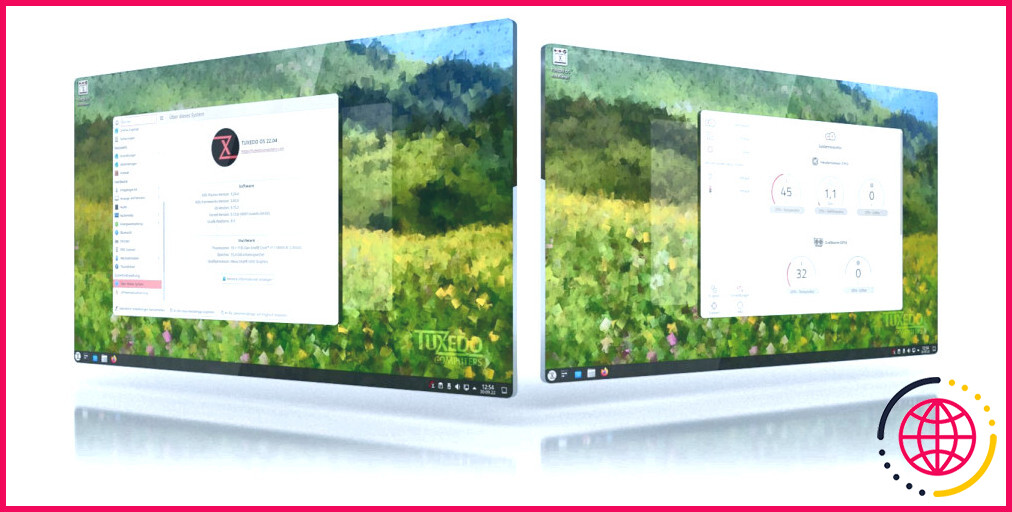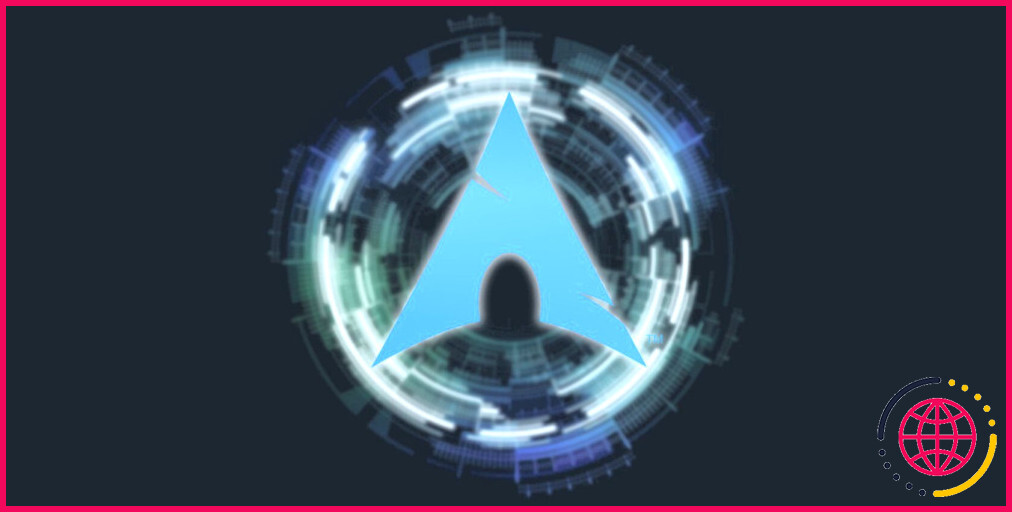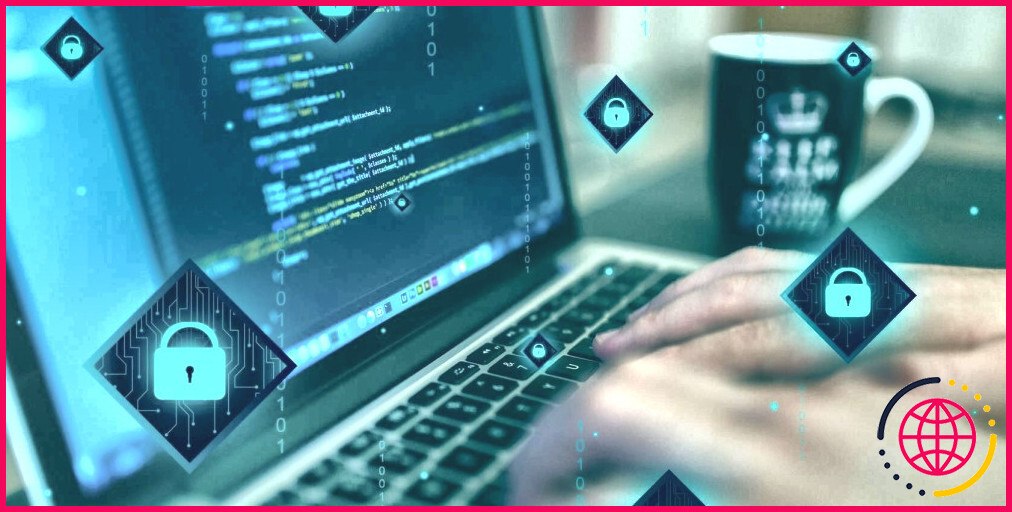Comment mettre à jour le système d’exploitation du Raspberry Pi ?
Vous avez besoin de mettre à jour votre Raspberry Pi vers la dernière version de son système d’exploitation par défaut, mais vous ne savez pas comment vous y prendre ?
Depuis que Raspbian a été remplacé par Raspberry Pi OS, les choses ont un peu changé. Voici ce que vous devez savoir sur la mise à jour du Raspberry Pi OS.
Pourquoi vous devez passer de Raspbian à Raspberry Pi OS ?
Vous utilisez déjà Raspbian sur votre Raspberry Pi. Alors pourquoi avez-vous besoin d’une mise à jour ?
Raspberry Pi OS a été publié pour la première fois en 2012 sous le nom de Raspbian. Depuis 2020, suite à la publication d’une version bêta 64 bits basée sur Debian plutôt que sur le projet Raspbian, le système d’exploitation est connu sous le nom de Raspberry Pi OS.
Le même changement a depuis été apporté à la version 32 bits, bien que celle-ci continue d’être désignée sous le nom de Raspbian et qu’elle soit principalement destinée aux anciens modèles de Pi.
Raspberry Pi OS est livré avec un certain nombre d’applications utiles préinstallées. Il s’agit notamment de LibreOffice, Python, Scratch, Sonic Pi, et bien d’autres encore.
L’installation des dernières mises à jour du Raspberry Pi est simple et peut être effectuée dans le terminal. Mais pour mettre à niveau le Raspberry Pi OS, vous pouvez soit :
- Mettre à niveau manuellement dans le terminal
- Flasher une nouvelle image à partir de zéro en utilisant un logiciel de gravure de carte SD.
Nous examinerons ci-dessous les options disponibles pour chacune d’entre elles. Les étapes suivantes fonctionnent pour toutes les versions grand public du Raspberry Pi, y compris le Pi Zero et le Raspberry Pi 4, vous n’aurez donc pas besoin de vérifier quel modèle de Raspberry Pi vous avez.
Mise à jour de Raspbian vers Raspberry Pi OS
La manière la plus simple de mettre à jour Raspbian vers Raspberry Pi OS est de flasher une nouvelle image. Mais si vous avez besoin de conserver des données sur votre carte microSD ou SSD ou si vous voulez simplement vous salir les mains dans le terminal, c’est également une option.
Quelle que soit la méthode que vous utilisez pour passer à Raspberry Pi OS, prenez le temps de sauvegarder d’abord toutes les données vitales stockées sur la carte SD ou le SSD du Raspberry Pi.
Pour mettre à niveau Raspbian vers Raspberry Pi OS, vous devez d’abord vous assurer que votre copie de Raspbian est entièrement mise à niveau. Elle doit être au point où tout est en place pour une mise à niveau directe de Raspberry Pi OS.
Cela signifie passer de Raspbian Stretch (ou Jessie, ou Wheezy, etc.) à Raspbian Buster.
Mettre à jour Raspbian vers Raspbian Buster
Ouvrez un terminal et entrez :
Ceci fait, mettez à jour le firmware du Raspberry Pi avec :
La mise à jour vers Raspbian Buster implique de changer de dépôt. Cela se fait facilement dans le terminal en utilisant l’éditeur de texte nano pour éditer les sources :
Utilisez les touches fléchées pour parcourir la liste jusqu’à ce que vous trouviez :
Changez cette ligne, en remplaçant « étirer« (ou la version de Raspbian que vous utilisez) par « buster« :
Appuyez sur Ctrl + X pour sauvegarder et quitter, puis supprimer un gros fichier changelog :
Cela permet de gagner du temps lors des mises à jour du système d’exploitation.
Avec les sources mises à jour, vous pouvez exécuter une mise à jour complète du paquet et une mise à niveau :
Cela prendra un certain temps, soyez patient. Une fois terminé, utilisez :
.pour éliminer les anciens paquets dont les dépendances ont été modifiées, puis exécutez :
Cela permet de vider le cache des paquets, de supprimer les données qui ne sont plus disponibles au téléchargement et d’économiser de l’espace sur votre Raspberry Pi. Pour terminer la mise à niveau vers Raspbian Buster, redémarrez.
À ce stade, vous pouvez continuer à utiliser votre Raspberry Pi avec un système d’exploitation raisonnablement à jour. Mais il s’agirait toujours de Raspbian.
Mettre à niveau Raspbian vers Raspberry Pi OS
Une procédure similaire est nécessaire pour mettre à niveau Raspbian vers Raspberry Pi OS. En raison des divers prérequis et dépendances impliqués, vous ne pouvez pas simplement mettre à niveau une ancienne version de Raspbian vers Raspberry Pi OS – cela doit se faire via Raspbian Buster.
Pour mettre à jour Raspbian vers Raspberry Pi OS, ouvrez d’abord un terminal et entrez :
Attendez la fin de l’opération, puis exécutez la mise à jour du micrologiciel :
Comme précédemment, vous devez éditer le fichier sources.list pour qu’il pointe vers la bonne ressource.
Dans ce fichier, recherchez la ligne suivante :
Modifiez la ligne en remplaçant « buster » par « bullseye » :
Vous pouvez ensuite exécuter les commandes de mise à jour et de mise à niveau :
Une fois l’opération terminée, utilisez la commande nettoyage automatique pour éliminer les fichiers de mise à jour inutilisés, puis redémarrez.
Lorsque le Raspberry Pi redémarre, le système d’exploitation mis à jour du Raspberry Pi fonctionne.
Comment mettre à jour le Raspberry Pi OS
Une fois votre système entièrement mis à jour, n’oubliez pas de vérifier régulièrement si des mises à jour sont disponibles. Vous pouvez le faire dans le terminal avec les commandes suivantes :
Le full-upgrade est utilisée à la place de la commande mise à niveau car elle garantit que les dépendances du logiciel mis à niveau sont également incluses, ce qui permet de gagner du temps par la suite.
Télécharger et installer le système d’exploitation Raspberry Pi sur une carte SD ou un disque SSD
Si vous préférez partir de zéro avec Raspberry Pi OS, vous pouvez gagner du temps en installant simplement la dernière version sur une carte microSD ou un disque SSD. Si cela implique l’utilisation de la même carte microSD, sauvegardez toutes les données vitales avant de continuer.
Pour les nouvelles installations, trois versions 32 bits de Raspberry Pi OS sont disponibles :
- Raspberry Pi OS avec bureau
- Raspberry Pi OS avec bureau et logiciels recommandés
- Raspberry Pi OS Lite
Pendant ce temps, vous pouvez choisir entre deux versions 64 bits pour l’installation :
- Raspberry Pi OS avec bureau
- Raspberry Pi OS Lite
Il est facile d’ajouter un bureau au Raspberry Pi OS Lite si vous changez d’avis plus tard.
En outre, vous pouvez également télécharger des versions plus anciennes, telles que Raspberry Pi OS (Legacy) et la version basée sur Debian Buster. Comme vous l’avez peut-être deviné, ces versions sont disponibles pour les applications anciennes, pour lesquelles l’utilisation de Raspberry Pi OS entraîne des bogues ou des incompatibilités. Elles sont également plus adaptées aux anciens modèles de Raspberry Pi.
Télécharger : Raspberry Pi OS
Vous disposez de six options pour installer Raspberry Pi OS :
- Imageur Raspberry Pi
- balenaEtcher
- La commande dd dans le terminal
- NOOBS
- Berryboot
- PINN Lite
Les étapes de chacune de ces méthodes sont décrites dans notre guide d’installation d’un système d’exploitation sur le Raspberry Pi.
Il est temps de mettre à jour Raspbian sur votre Raspberry Pi
Les anciens systèmes d’exploitation Raspbian sont suffisants pour faire fonctionner un Raspberry Pi, mais ils manquent de nombreuses fonctionnalités. Ce n’est pas une surprise : le système d’exploitation a été amélioré au fur et à mesure de l’évolution des capacités du Raspberry Pi.
Les étapes ci-dessus sont tout ce dont vous avez besoin pour passer à la dernière version du Raspberry Pi OS et maintenir les choses à jour. N’oubliez jamais de mettre à jour votre système d’exploitation régulièrement.
Dois-je mettre à jour le système d’exploitation du Raspberry Pi ?
La mise à jour du Raspberry Pi est une tâche que vous devriez effectuer régulièrement. Elle permet de s’assurer que votre appareil fonctionne de manière optimale et améliore la sécurité globale de votre appareil. Les paquets sont régulièrement mis à jour avec les dernières corrections de bogues et de sécurité longtemps après la publication initiale d’une mise à jour du système d’exploitation.
Quelle est la commande pour la version du système d’exploitation dans le Raspberry Pi ?
Le système d’exploitation du Raspberry Pi est basé sur Linux et pour voir la version en cours d’exécution, tapez la commande cat /etc/os-release à l’invite de Linux.
Quelle est la version la plus récente du système d’exploitation Raspberry Pi ?
Raspberry Pi OS avec bureau. Date de sortie : 3 mai 2023.Système : 32-bit.Version du noyau : 6.1.Version Debian : 11 (bullseye)Taille : 872 MB.
- Date de publication : 3 mai 2023.
- Système : 32 bits : 32-bit.
- Version du noyau : 6.1.
- Version de Debian : 11 (bullseye)
- Taille : 872 Mo.
Comment mettre à jour la commande firmware du Raspberry ?
Mise à jour du micrologiciel du Raspberry Pi
- Insérez une carte SD avec l’ancien système d’exploitation dans un panel PC ComfilePi avec un CM3L.
- Une fois démarré, dans une fenêtre de terminal, exécutez sudo apt update suivi de sudo apt install rpi-update pour installer l’utilitaire rpi-update.